MAX+plus_II10.2教程简介
Maxplus使用指南
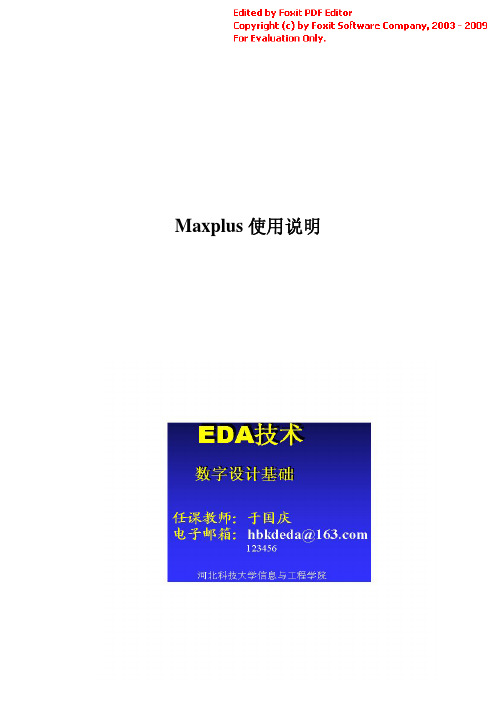
Maxplus使用说明一、软件的安装在光盘中提供了Maxplus10.2的安装程序和license.dat。
在文件夹中双击autorun.exe,然后出现如下的界面:然后再点击Install下面的最上面的那个,然后点击安装。
在安装好了之后,要安装license.dat,如下操作:菜单->Options->license Setup,出现如下的界面:然后点击Browse选择license.dat的存放路径,然后点击OK。
这样就可以了。
二、Maxplus使用方法使用Maxplus主要是为了完成对程序的仿真以及配合JTAG对芯片进行烧写。
下面将给出操作步骤。
(一)、新建文件图1如图1所示,点击File-〉New或是直接点击快速菜单下面的新建菜单,可以得到图2的界面。
图2其中,第一个是生成图形编辑文件,就是顶层文件是模块形式的;第二个是生成单个模块的文件,由它可以设计实现某个功能的单独模块;第三个是生成语言编辑的文件,就是用VHDL、Verilog HDL或是.mif文件;最后一个是生成波形仿真文件的。
一般情况下我们先可以选择第一个和第三个的其中一个就可以了。
下面就先选择第三个,得到如图3界面。
图3(二)、文件的编写下面编写一个简单的程序,实现数a和b的与,如图4所示:图4在文件写好后,点击保存,得到如下的界面:图5这里要注意的是保存的时候,要注意文件中的实体名和上面要写的File Name 要相同,所以上面的File Name那个地方要写上example,在Automatic Extension 里面选择.vhd,Directories选择保存文件的路径。
保存好了之后,为了保证文件的编译正确,要指定一下路径:菜单->File->Project->Set Project to Current File,如图6所示:图6这样就可以指定文件所在的路径了。
(三)、文件的编译文件写好保存后,要进行编译,可以如下操作:菜单->Max+plus II->Compiler,或是直接点击,可以得到下面的界面:图7点击Start进行进一步的编译,出现下界面:图8上面的编译说明没有错误,下面就要进行软件的波形仿真。
Max+plusⅡ操作简介
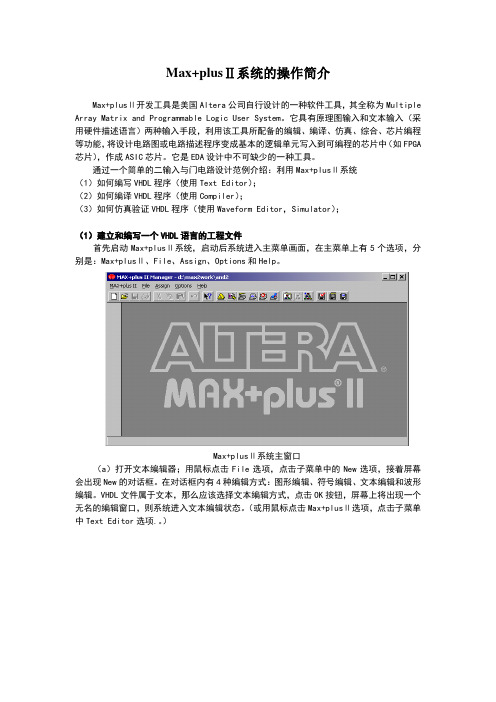
Max+plusⅡ系统的操作简介Max+plusⅡ开发工具是美国Altera公司自行设计的一种软件工具,其全称为Multiple Array Matrix and Programmable Logic User System。
它具有原理图输入和文本输入(采用硬件描述语言)两种输入手段,利用该工具所配备的编辑、编译、仿真、综合、芯片编程等功能,将设计电路图或电路描述程序变成基本的逻辑单元写入到可编程的芯片中(如FPGA 芯片),作成ASIC芯片。
它是EDA设计中不可缺少的一种工具。
通过一个简单的二输入与门电路设计范例介绍:利用Max+plusⅡ系统(1)如何编写VHDL程序(使用Text Editor);(2)如何编译VHDL程序(使用Compiler);(3)如何仿真验证VHDL程序(使用Waveform Editor,Simulator);(1)建立和编写一个VHDL语言的工程文件首先启动Max+plusⅡ系统,启动后系统进入主菜单画面,在主菜单上有5个选项,分别是:Max+plusⅡ、File、Assign、Options和Help。
Max+plusⅡ系统主窗口(a)打开文本编辑器;用鼠标点击File选项,点击子菜单中的New选项,接着屏幕会出现New的对话框。
在对话框内有4种编辑方式:图形编辑、符号编辑、文本编辑和波形编辑。
VHDL文件属于文本,那么应该选择文本编辑方式,点击OK按钮,屏幕上将出现一个无名的编辑窗口,则系统进入文本编辑状态。
(或用鼠标点击Max+plusⅡ选项,点击子菜单中Text Editor选项.。
)打开文本编辑器(b)在编辑窗口中进行编辑输入,输入相应的描述语句。
文本编辑窗口中编辑输入[例1] 实现2输入与门的VHDL描述LIBRARY IEEE;USE and2 ISPORT(a, b : IN STD_LOGIC;y: OUT STD_LOGIC);END and2;ARCHITECTURE one OF and2 ISBEGINy<= a and b;END one;(c)存盘。
Max+plusⅡ操作简介

M a x+p l u sⅡ操作简介(主要)(总16页)--本页仅作为文档封面,使用时请直接删除即可----内页可以根据需求调整合适字体及大小--Max+plusⅡ系统的操作简介Max+plusⅡ开发工具是美国Altera公司自行设计的一种软件工具,其全称为Multiple Array Matrix and Programmable Logic User System。
它具有原理图输入和文本输入(采用硬件描述语言)两种输入手段,利用该工具所配备的编辑、编译、仿真、综合、芯片编程等功能,将设计电路图或电路描述程序变成基本的逻辑单元写入到可编程的芯片中(如FPGA芯片),作成ASIC芯片。
它是EDA设计中不可缺少的一种工具。
通过一个简单的二输入与门电路设计范例介绍:利用Max+plusⅡ系统(1)如何编写VHDL程序(使用Text Editor);(2)如何编译VHDL程序(使用Compiler);(3)如何仿真验证VHDL程序(使用Waveform Editor,Simulator);(1)建立和编写一个VHDL语言的工程文件首先启动Max+plusⅡ系统,启动后系统进入主菜单画面,在主菜单上有5个选项,分别是:Max+plusⅡ、File、Assign、Options和Help。
Max+plusⅡ系统主窗口(a)打开文本编辑器;用鼠标点击File选项,点击子菜单中的New选项,接着屏幕会出现New的对话框。
在对话框内有4种编辑方式:图形编辑、符号编辑、文本编辑和波形编辑。
VHDL文件属于文本,那么应该选择文本编辑方式,点击OK按钮,屏幕上将出现一个无名的编辑窗口,则系统进入文本编辑状态。
(或用鼠标点击Max+plusⅡ选项,点击子菜单中Text Editor选项.。
)打开文本编辑器(b)在编辑窗口中进行编辑输入,输入相应的描述语句。
文本编辑窗口中编辑输入[例1] 实现2输入与门的VHDL描述LIBRARY IEEE;USE and2 ISPORT(a, b : IN STD_LOGIC;y: OUT STD_LOGIC);END and2;ARCHITECTURE one OF and2 ISBEGINy<= a and b;END one;(c)存盘。
MAX+plusII操作指南
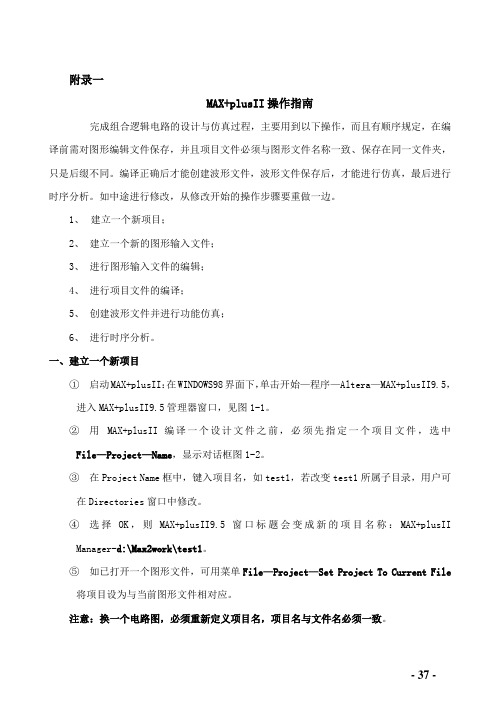
附录一MAX+plusII操作指南完成组合逻辑电路的设计与仿真过程,主要用到以下操作,而且有顺序规定,在编译前需对图形编辑文件保存,并且项目文件必须与图形文件名称一致、保存在同一文件夹,只是后缀不同。
编译正确后才能创建波形文件,波形文件保存后,才能进行仿真,最后进行时序分析。
如中途进行修改,从修改开始的操作步骤要重做一边。
1、建立一个新项目;2、建立一个新的图形输入文件;3、进行图形输入文件的编辑;4、进行项目文件的编译;5、创建波形文件并进行功能仿真;6、进行时序分析。
一、建立一个新项目①启动MAX+plusII:在WINDOWS98界面下,单击开始—程序—Altera—MAX+plusII9.5,进入MAX+plusII9.5管理器窗口,见图1-1。
②用MAX+plusII编译一个设计文件之前,必须先指定一个项目文件,选中File—Project—Name,显示对话框图1-2。
③在Project Name框中,键入项目名,如test1,若改变test1所属子目录,用户可在Directories窗口中修改。
④选择OK,则MAX+plusII9.5窗口标题会变成新的项目名称:MAX+plusIIManager-d:\Max2work\test1。
⑤如已打开一个图形文件,可用菜单File—Project—Set Project To Current File将项目设为与当前图形文件相对应。
注意:换一个电路图,必须重新定义项目名,项目名与文件名必须一致。
图1-1 MAX+plusII9.5管理器窗口图 1-2 建立项目对话框二、 建立一新的图形输入文件在文件菜单中,选中File —New ,出现图1-3对话框New ,New 的对话框供读者选择输入方法:● 图形文件● 符号文件● 文本文件● 波形文件下面介绍的是使用图形输入法。
图1-3新建文件对话框② 选择Graphic Editor file 图形输入文件,选择OK ,则出现一个无名称的图形编辑窗口,如图1-4所示。
Maxplus-Ⅱ基本操作方法
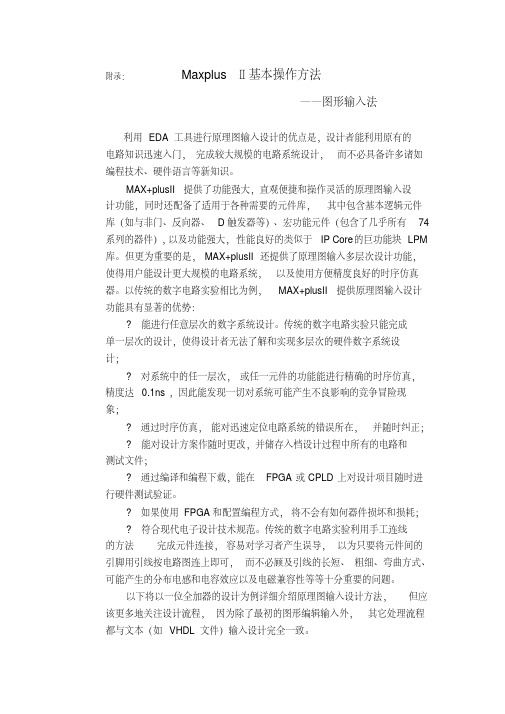
附录:Maxplus Ⅱ基本操作方法——图形输入法利用EDA工具进行原理图输入设计的优点是,设计者能利用原有的电路知识迅速入门,完成较大规模的电路系统设计,而不必具备许多诸如编程技术、硬件语言等新知识。
MAX+plusII提供了功能强大,直观便捷和操作灵活的原理图输入设计功能,同时还配备了适用于各种需要的元件库,其中包含基本逻辑元件库(如与非门、反向器、D触发器等)、宏功能元件(包含了几乎所有74系列的器件),以及功能强大,性能良好的类似于IP Core的巨功能块LPM 库。
但更为重要的是,MAX+plusII还提供了原理图输入多层次设计功能,使得用户能设计更大规模的电路系统,以及使用方便精度良好的时序仿真器。
以传统的数字电路实验相比为例,MAX+plusII提供原理图输入设计功能具有显著的优势:?能进行任意层次的数字系统设计。
传统的数字电路实验只能完成单一层次的设计,使得设计者无法了解和实现多层次的硬件数字系统设计;?对系统中的任一层次,或任一元件的功能能进行精确的时序仿真,精度达0.1ns ,因此能发现一切对系统可能产生不良影响的竞争冒险现象;?通过时序仿真,能对迅速定位电路系统的错误所在,并随时纠正;?能对设计方案作随时更改,并储存入档设计过程中所有的电路和测试文件;?通过编译和编程下载,能在FPGA或CPLD上对设计项目随时进行硬件测试验证。
?如果使用FPGA和配置编程方式,将不会有如何器件损坏和损耗;?符合现代电子设计技术规范。
传统的数字电路实验利用手工连线的方法完成元件连接,容易对学习者产生误导,以为只要将元件间的引脚用引线按电路图连上即可,而不必顾及引线的长短、粗细、弯曲方式、可能产生的分布电感和电容效应以及电磁兼容性等等十分重要的问题。
以下将以一位全加器的设计为例详细介绍原理图输入设计方法,但应该更多地关注设计流程,因为除了最初的图形编辑输入外,其它处理流程都与文本(如VHDL文件)输入设计完全一致。
MAX+PLUS_II学习课件(中文)解读

2018/10/6
湖北众友科技EDA工作室
23
2.6MaxPlusII的启动
双击MAX+PLUS II10.2的图标,或从‚开始‛菜单‚程序‛中的 ‚ALTERA‛组中的‚MAX+PLUS II10.2‛运行MAX+PLUS II10.2。
2018/10/6
湖北众友科技EDA工作室
24
2.7MaxPlusII注册
MAX+PLUS II学习课件(中文版)
Max+Plus II用户 使用入门指南
EDA工作室
E-mail:Zhongyou@
2018/10/6 湖北众友科技EDA工作室 1
MAX+PLUS II学习课件目录
第一章 Max+PlusII的功能及系统要求 第二章 Max+PlusII的安装向导 第三章 Max+PlusII的设计流程 第四章 图形输入方法的设计过程 第五章 工具条和常用菜单选项说明 第六章 图形的层次化设计及BUS使用 第七章 硬件语言描述输入法 第八章 混合设计输入法 第九章 基于LPM的设计功能 第十章 应用中常见错误及处理方法
支持的器件
设计输入
常用的设计输入方法有: 通过图形编辑器,创建图形设计文件(.gdf); 通过文本编辑器,使用AHDL语言,创建文本编辑文件(.tdf); 使用VHDL语言,创建文本设计文件( .vhd);使用Verilog HDL语言,创建文本设计文件(.v)。 通过波形编辑器,创建波形设计文件(.wdf)等。
波形输入
顶层设计文件可以是 下列格式: .gdf, .tdf, .vhd, .sch, 和.edf
Synopsys, ViewLogic, Mentor Graphics,
第十章 MAX PLUSⅡ使用简介

时序仿真,生成器件编程所需要的文件。
2020/4/17
P2
北京邮电大学 huimin@
MAX+plus II
安装的方式也基本相同。下面介绍 MAX+plus Ⅱ 10.0版的安装过程。
将MAX+plus Ⅱ10.0光盘放入光驱。
打开Windows的资源管理器,显示 光盘的内容。双击安装文件 setup.exe,就开始安装过程。
的 安 装
2020/4/17
P12
北京邮电大学 huimin@
选择程序图标的位置。单击“Next”。
MAX+plus II
的 安 装
2020/4/17
P13
北京邮电大学 huimin@
显示所有设置信息。单击“Next”。
MAX+plus II
的 安 装
单击OK
2020/4/17
P49
北京邮电大学 huimin@
MAX+plus II
设计编译 (6):器件编译
准备开始编译
的 使 用 方设 法计
平 台
2020/4/17
P50
北京邮电大学 huimin@
MAX+plus II
设计编译 (6):器件编译
设计输入(4)
的文件
MAX+plus II
的 使 用 方设 法计
平 台
2020/4/17
P25
北京邮电大学 huimin@
MAX+plus II
设计输入(5)
的 使 用 方设 法计
平 台
键入保存的文 件名
选择保存文件 的文件夹
单击OK
2020/4/17
Max+plusⅡ操作简介(主要)

Max+plusⅡ系统的操作简介Max+plusⅡ开发工具是美国Altera公司自行设计的一种软件工具,其全称为Multiple Array Matrix and Programmable Logic User System。
它具有原理图输入和文本输入(采用硬件描述语言)两种输入手段,利用该工具所配备的编辑、编译、仿真、综合、芯片编程等功能,将设计电路图或电路描述程序变成基本的逻辑单元写入到可编程的芯片中(如FPGA芯片),作成ASIC芯片。
它是EDA设计中不可缺少的一种工具。
通过一个简单的二输入与门电路设计范例介绍:利用Max+plusⅡ系统(1)如何编写VHDL程序(使用Text Editor);(2)如何编译VHDL程序(使用Compiler);(3)如何仿真验证VHDL程序(使用Waveform Editor,Simulator);(1)建立和编写一个VHDL语言的工程文件首先启动Max+plusⅡ系统,启动后系统进入主菜单画面,在主菜单上有5个选项,分别是:Max+plusⅡ、、Options和Help。
Max+plusⅡ系统主窗口(a)打开文本编辑器;用鼠标点击File选项,点击子菜单中的New选项,接着屏幕会出现New的对话框。
在对话框内有4种编辑方式:图形编辑、符号编辑、文本编辑和波形编辑。
VHDL文件属于文本,那么应该选择文本编辑方式,点击OK按钮,屏幕上将出现一个无名的编辑窗口,则系统进入文本编辑状态。
(或用鼠标点击Max+plusⅡ选项,点击子菜单中Text Editor选项.。
)打开文本编辑器(b)在编辑窗口中进行编辑输入,输入相应的描述语句。
文本编辑窗口中编辑输入[例1] 实现2输入与门的VHDL描述LIBRARY IEEE;USE IEEE.STD_LOGIC_1164.ALL;ENTITY and2 ISPORT(a, b : IN STD_LOGIC;y: OUT STD_LOGIC);END and2;ARCHITECTURE one OF and2 ISBEGINy<= a and b;END one;(c)存盘。
- 1、下载文档前请自行甄别文档内容的完整性,平台不提供额外的编辑、内容补充、找答案等附加服务。
- 2、"仅部分预览"的文档,不可在线预览部分如存在完整性等问题,可反馈申请退款(可完整预览的文档不适用该条件!)。
- 3、如文档侵犯您的权益,请联系客服反馈,我们会尽快为您处理(人工客服工作时间:9:00-18:30)。
本教程享有知识版权保护,非法传播必究。
Max+plusⅡ是Altera公司提供的FPGA/CPLD开发集成环境,Altera是世界上最大可编程
逻辑器件的供应商之一。
Max+plusⅡ界面友好,使用便捷,被誉为业界最易用易学的
EDA软件。
在Max+plusⅡ上可以完成设计输入、元件适配、时序仿真和功能仿真、编程
下载整个流程,它提供了一种与结构无关的设计环境,是设计者能方便地进行设计输入、
快速处理和器件编程。
Max+plusⅡ开发系统的特点
1、开放的界面
Max+plusⅡ支持与Cadence,Exemplarlogic,Mentor Graphics,Synplicty,Viewlogic
和其它公司所提供的EDA工具接口。
2、与结构无关
Max+plusⅡ系统的核心Complier支持Altera公司的FLEX10K、FLEX8000、FLEX6000、MAX9000、MAX7000、MAX5000和Classic可编程逻辑器件,提供了世界上唯一真正与
结构无关的可编程逻辑设计环境。
3、完全集成化
Max+plusⅡ的设计输入、处理与较验功能全部集成在统一的开发环境下,这样可以加快动
态调试、缩短开发周期。
4、丰富的设计库
Max+plusⅡ提供丰富的库单元供设计者调用,其中包括74系列的全部器件和多种特殊的
逻辑功能(Macro-Function)以及新型的参数化的兆功能(Mage-Function)。
5、模块化工具
设计人员可以从各种设计输入、处理和较验选项中进行选择从而使设计环境用户化。
6、硬件描述语言(HDL)
Max+plusⅡ软件支持各种HDL设计输入选项,包括VHDL、Verilog HDL和Altera自己的
硬件描述语言AHDL。
7、Opencore特征
Max+plusⅡ软件具有开放核的特点,允许设计人员添加自己认为有价值的宏函数。
常用菜单简介
(1)MAX+PLUSⅡ菜单:
MAX+plusII:
Hierarchy Display___塔形显示;
Graphic Editor______图形编辑器;
Symbol Editor______符号编辑器;
Text Editor_________文本编辑器;
Waveform Editor____波形编辑器;
Floorplan Editor_____管脚编辑器;
Compiler___________编译器;
Simulator__________仿真器;
Timing Analyzer_____时间分析;
Programmer________程序下载;
Message Processor___信息处理;
(2)文件菜单,该文件菜单随所选功能的不同而不同。
File:
Project:
Name…_________________项目名称;
Set Project to Current File___将当前文件设置为项目;
Save&Check_____________保存并检查文件;
Save&Compile___________保存并编译文件;
Save&Simulator__________保存并仿真文件;
Save,Compile,Simulator____保存,编译,仿真;
New…_________新文件;
Open…_________打开文件;
Delete File…____删除文件;
Retrieve…______提取文件;
Close__________关闭文件;
Save___________保存文件;
Save As…______换名存文件;
Info…_________信息;
Size…_________图纸尺寸;
Create Default Symbol______创建当前模块图形符号;
Edit Symbol_______________编辑当前模块图形符号;
Create Default Include File___创建当前包括文件;
Print…___________________打印;
Print Setup…______________打印设置;
(3)模板菜单,该模板使编写VHDL和AHDL设计文件更容易和方便。
Templates:
AHDL Template…_____AHDL模板;
VHDL Template…_____VHDL模板;
Verilog Template…_____VERILOG模板;
(4)指定菜单
Assign:
Device…________________指定器件;
Pin/Location/Chip…_______管脚,放置,芯片;
Timing Requirements…____时间需要;
Clique…________________指定一个功能组;
Logic Options…__________逻辑选择;
Probe…_________________指定探头;
Connected Pins…_________连接管脚;
Global P roject Device Options…______设定项目中器件的参数;
Global Project Parameters…_________设置项目参数;
Global Project Timing Requirements..___设置时间参数;
Global Project Logic Synthesis…______设置逻辑综合;
Ignore Project Assignments…_________忽略项目指定;
Clear Project Assignments…_________清除项目指定;
Back Annotate Project…_____________返回项目指定;
Convert Obsolete Assignment Format___转换指定格式。
(5)选择菜单
Options:
Font_____________字形;
Text Size________文本尺寸;
Line Style_______线型;
Rubberbanding_________橡皮筋;
Show Parameters_______显示参数;
Show Probe___________显示探头;
Show/Pins/Locations/Chips__________显示管脚,位置,芯片;
Show Cliques&Timing Requirements__显示功能组,时间需求;
Show Logic Options________________显示逻辑设置;
Show All_______________显示全部;
Show Guidelines…_______显示向导;
User Libraries…_________用户库;
Color Palette…__________调色板;
Preferences…___________设置。
该软件的菜单繁多,要想都学会有一定的难度,主要原因是资料问题。
但是常用的菜单会使用还是可能的。
如何获得帮助
最直接的帮助来自于Max+plusⅡ的Help菜单。
若需要某个特定项目的帮助信息,可以同时按<Shift>+<F1>键或者选用工具栏中的快速帮助按钮“ ”。
此时,鼠标变为带问号的箭头,点击“特定的项目”就可弹出相应的帮助信息。
这里的“特定项目”,可以包含某个器件的图形、文本编辑中的单词,菜单选项,甚至可以是一个弹出的窗口。
